Excel2016怎么添加插入图表
来源:网络收集 点击: 时间:2024-08-14【导读】:
使用电脑表格处理数据的时候,如果根据表格中的数据制作图表,这样让数据可以更直观的显示,也可以让看到表格的时候,不是那么枯燥的一堆数据,但是有些朋友现在还不知道EXCEL2016插入图表的方法,这里介绍下Excel2016怎么添加插入图表,提供给刚学习朋友参考。基本思路:选择数据区域-根据自己需要插入图表类型-对图表进行一些设置。工具/原料moreExcel2016Excel2016怎么添加插入图表1/7分步阅读 2/7
2/7 3/7
3/7 4/7
4/7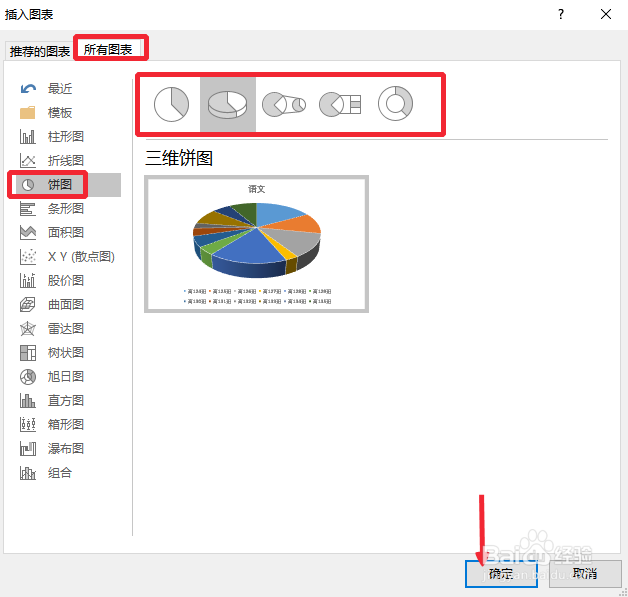 5/7
5/7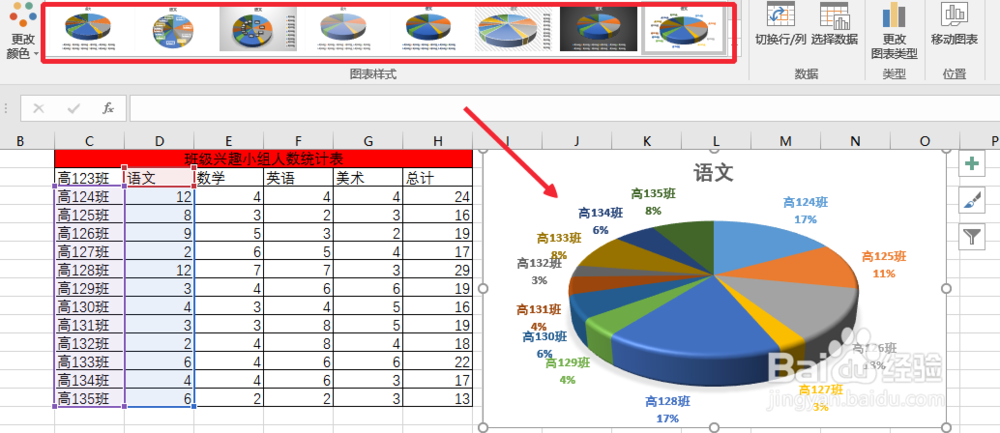 6/7
6/7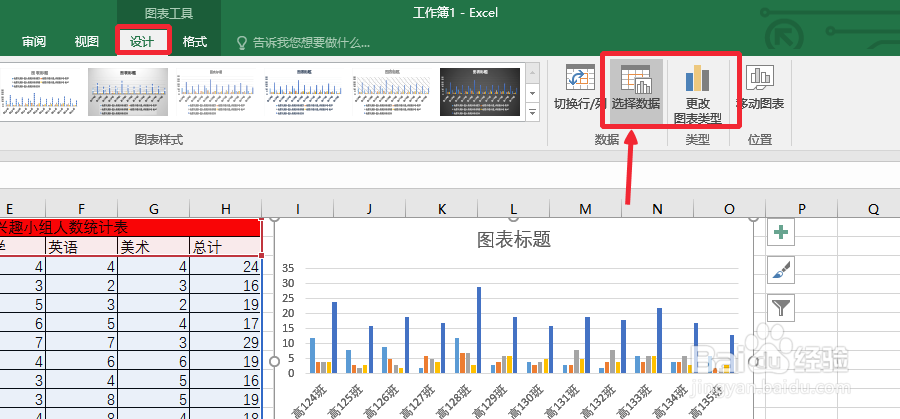 7/7
7/7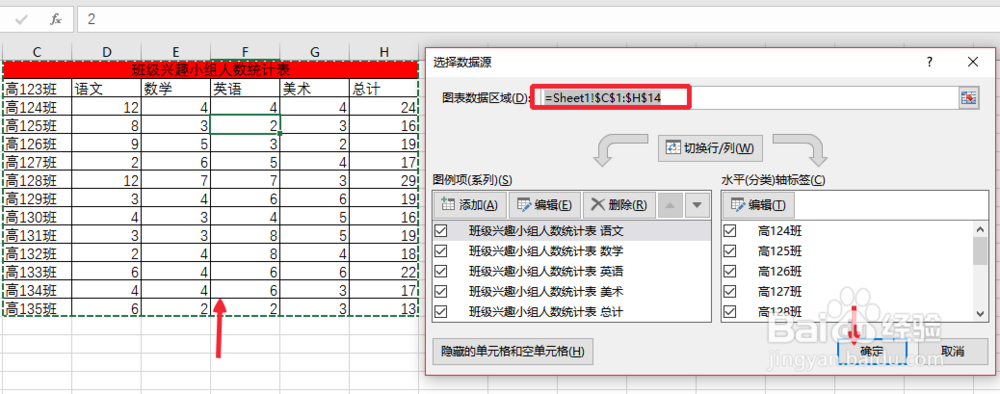 注意事项
注意事项
首先第一步可以用鼠标选择,我们要制作图表的数据区域,鼠标拖动选择即可。
 2/7
2/7然后选择插入菜单,图表这里的箭头,如图所示,点击插入图表。
 3/7
3/7这里有推荐的图表我们可以点击一个,确定即可插入,这里点击所有图表选项。
 4/7
4/7所有图标中,选择插入图表的类型,然后选择图表的样式,最后点击确定。
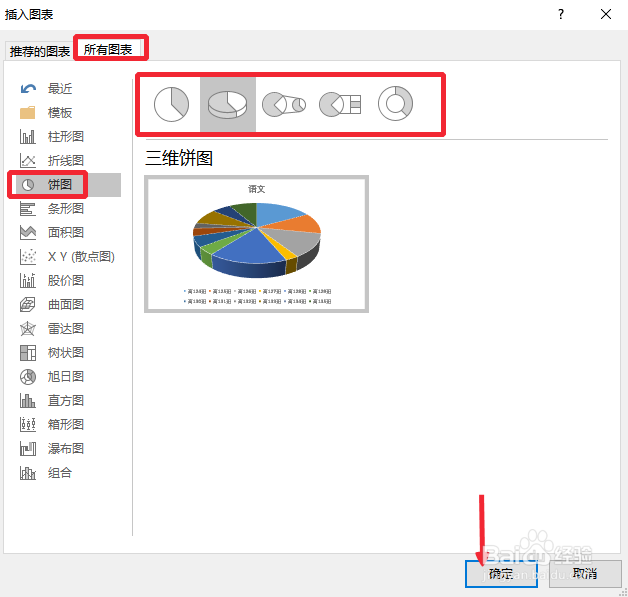 5/7
5/7插入图表以后,我们也是可以点击上方,对图表进一步的进行设置和选择的。
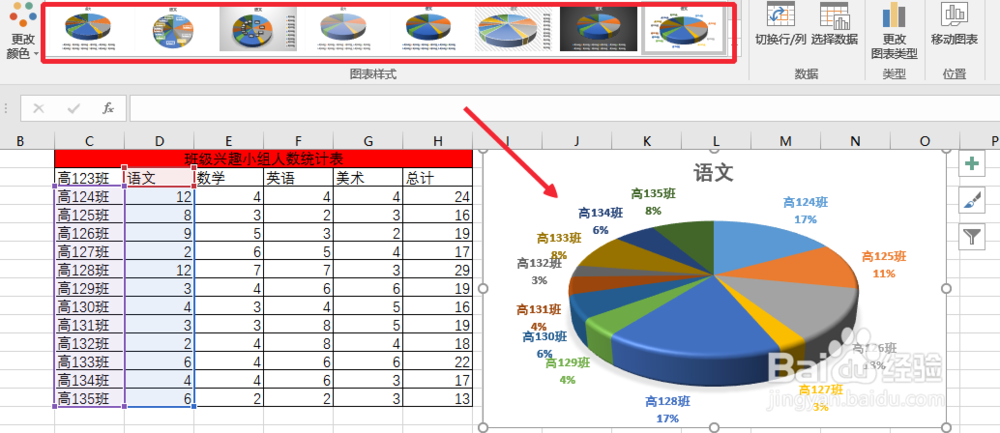 6/7
6/7插入图表以后,还可以选择图表,在图表工具设计中修改数据区域,更改图标类型等。
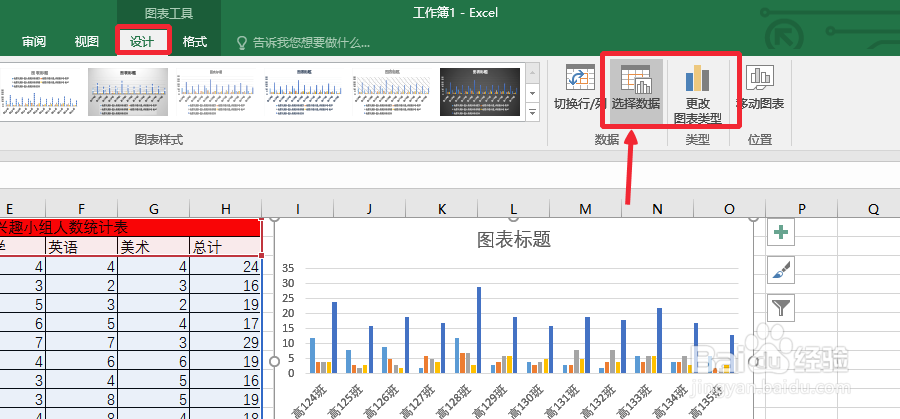 7/7
7/7鼠标拖动即可重新选择数据的区域,如图所示,重选数据以后,确定即可。
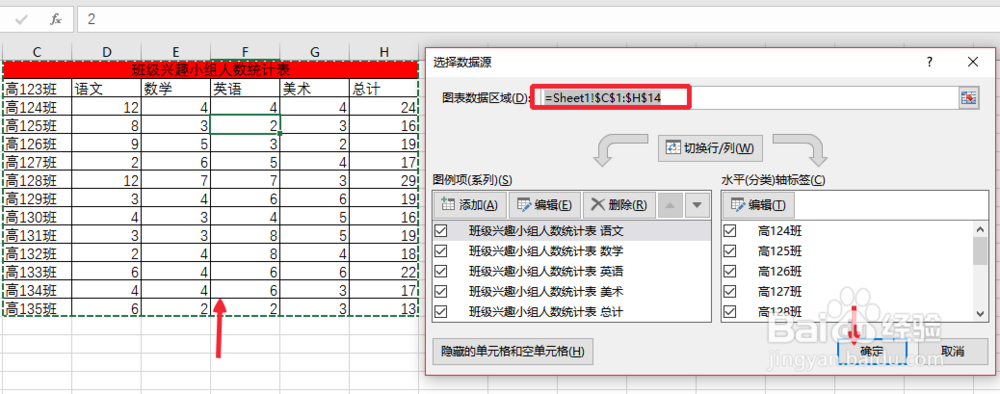 注意事项
注意事项如果认为本经验对您有所帮助,请点击下面【投票】支持小编!如果您想以后随时浏览请点击下面的【收藏】,如果认为本经验能够帮助到您的朋友,请点击页面右边双箭头分享。
Excel插入图表,功能非常多,熟练使用可以制作出美观实用的图表。
excel表格版权声明:
1、本文系转载,版权归原作者所有,旨在传递信息,不代表看本站的观点和立场。
2、本站仅提供信息发布平台,不承担相关法律责任。
3、若侵犯您的版权或隐私,请联系本站管理员删除。
4、文章链接:http://www.ff371.cn/art_1120133.html
上一篇:手机上如何申请烟草许可证
下一篇:消逝的光芒2远程武器怎么获得
 订阅
订阅